作者: Nathan E. Malpass, 最新更新: 2024年4月15日
我们的联系人列表是有价值信息的宝库。无论是出于个人还是职业原因,失去联系人的访问权限都可能是一种令人沮丧的经历。幸运的是,如果您是 Apple 用户,iCloud 提供了一个无缝的解决方案来存储和 同步您的联系人 在您的所有设备上。但是,如果您需要检索这些联系人或从非 Apple 设备访问它们怎么办?这就是本指南派上用场的地方。
在本文中,我们将引导您完成整个过程 如何从iCloud获取联系人,无论您使用的是 iPhone、iPad、Mac 还是 Windows PC。我们将探索各种方法,包括使用 iCloud.com、Windows 版 iCloud 和第三方工具,以确保您永远不会失去对宝贵联系信息的访问权限。因此,让我们深入了解并揭开轻松访问和管理 iCloud 联系人的秘密。
第 1 部分:如何从 iCloud 获取联系人第2部分。从iCloud恢复丢失的联系人的最佳工具:FoneDog iOS数据恢复软件部分3。 结论
第 1 部分:如何从 iCloud 获取联系人
方法 01. 在 iCloud.com 上的联系人中导出 vCard
如果您需要访问 iCloud 联系人并将其保存以在不同的设备或平台上使用,将它们导出为 vCard 是一种简单且通用的方法。操作方法如下:
- 打开您的网络浏览器,然后转到 iCloud.com。 使用您的Apple ID和密码登录。
- 登录后,点击“联系我们” – 它由 iCloud 仪表板上的两个人的图标表示。
- 在“联系人”应用程序中,单击要导出的联系人以将其选中。要选择多个联系人,请按住“
Ctrl' 键 (Windows) 或 'Command' 键 (Mac) 并单击每个联系人。
- 选择联系人后,单击位于窗口左下角的设置图标(齿轮形符号)。从下拉菜单中选择“导出电子名片“。此操作将启动包含您所选联系人的 vCard 文件(扩展名为 .vcf)的下载。
- 根据您的 Web 浏览器设置,vCard 文件将自动下载或提示您选择保存位置。在计算机上选择一个可以轻松找到该文件的位置。
- 保存 vCard 文件后,您可以使用它将联系人导入到各种电子邮件客户端、地址簿或支持 vCard 文件的平台中。最常见的是,您可以将其导入 Gmail 或 Outlook 等电子邮件服务。
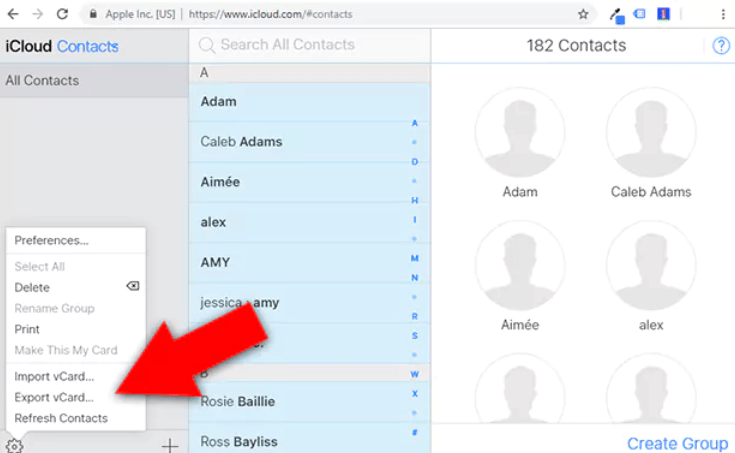
恭喜!您已成功将您的联系人从 iCloud 导出为 名片 文件,使其可以导入到各种平台和设备中。对于那些需要将联系人转移到非 Apple 设备或在 Apple 生态系统之外管理其联系人的用户来说,此方法非常理想。
方法 02. 使用 iPhone 上的“设置”应用程序合并 iCloud 中的联系人
如果您在 iCloud 中存储了多组联系人,并且想要将它们合并到 iPhone 上的单个有序列表中,请按照以下步骤操作:
- 解锁您的 iPhone 并点击“个人设置”应用程序,它在主屏幕上由齿轮图标表示。
- 向下滚动“设置”菜单并点击“姓名”位于顶部,这是您的 Apple ID 信息所在的位置。
- 在 Apple ID 页面上,您将找到 Apple 服务的列表。轻按 ”iCloud的” 访问 iCloud 设置。
- 在 iCloud 设置中,找到并点按“联系我们“。您会在“通讯录”旁边看到一个开关;确保它已打开(绿色)以启用 iCloud 联系人同步。
- 进一步向下滚动,直到看到“合并“联系人”部分下的选项。点击“合并”即可启动该过程。
- 将出现确认提示,询问您是否要将 iPhone 联系人与 iCloud 合并。点击“合并”确认。此操作会将您的 iCloud 联系人与 iPhone 上已有的联系人合并起来。
- 根据联系人的数量和 iCloud 数据库的大小,合并过程可能需要一些时间才能完成。在此过程中确保您的 iPhone 连接到 Wi-Fi。
- 合并完成后,打开 iPhone 上的“通讯录”应用程序。您会发现您的 iCloud 联系人现在已与设备上的现有联系人无缝集成。任何重复的联系人都应合并为单个条目。
通过使用此方法,您可以有效地整合和组织您的联系人,确保您的 iPhone 上有一个包含所有 iCloud 联系人的统一且最新的列表。
方法 03. 将 iCloud 备份恢复到您的设备
如果您希望从 iCloud 检索联系人并将其无缝集成到您的 Apple 设备中, 恢复 iCloud 备份 是一种有效的方法。按着这些次序:
- 检查 iCloud 备份:确保您拥有包含要检索的联系人的 iCloud 备份。要进行检查,请转到 iOS 设备上的“设置”,点击您的姓名,然后选择“iCloud的“>”管理 存储“>”备份”。从列表中选择相关设备备份,并确保其中包含联系人。
- 擦除您的设备(可选):如果您要将联系人恢复到新的或已擦除的设备,请转至“设置”>“常规”>“重置”>“擦除所有内容和设置”。如果您想将联系人恢复到干净状态,则此步骤是必要的。
- 擦除设备后,或者如果您要设置新设备,请按照屏幕上的说明进行操作,直到到达“应用和数据” 设置过程中的屏幕。
- 在“应用程序和数据”屏幕上,选择“从iCloud Backup还原”。使用您的 Apple ID 和密码登录。
- 选择备份:通过查看备份日期和大小来选择包含您的联系人的 iCloud 备份。设备将开始从所选备份恢复您的数据,包括您的联系人。
- 等待恢复完成:根据备份大小和互联网连接速度,此过程可能需要一些时间。确保您的设备已连接到 Wi-Fi 并已插入电源以防止中断。
- 完成设置:恢复过程完成后,您的设备将重新启动。按照屏幕上的说明完成设置,包括使用您的 Apple ID 登录。
- 访问您的联系人:设置完成后,打开 iOS 设备上的联系人应用程序。您的联系人现在应该可用并与您的 iCloud 帐户同步。
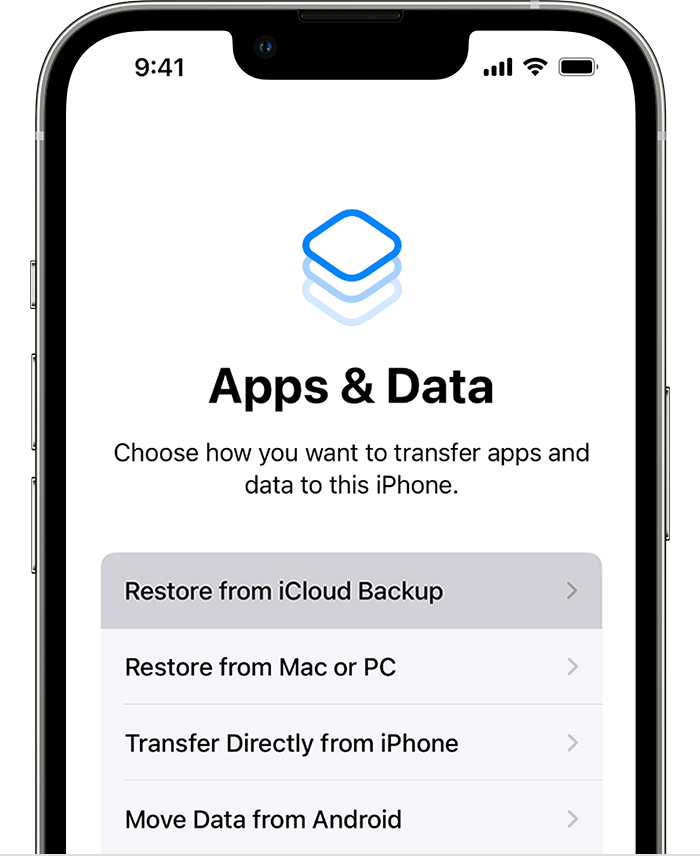
通过将 iCloud 备份恢复到设备,您可以轻松检索联系人和其他数据。如果您想在 Apple 生态系统中保持联系人的无缝集成,确保它们可以在您的 Apple 设备上随时使用,则此方法特别有用。
此方法的问题在于,它会擦除设备之前的所有内容,并用您恢复的 iCloud 备份替换。这就是为什么如果您丢失了联系人并将其保存在 iCloud 备份文件中,我们建议您阅读下一部分。
第2部分。从iCloud恢复丢失的联系人的最佳工具:FoneDog iOS数据恢复软件
失去有价值的联系人可能是一种令人痛苦的经历,但无需担心。当谈到从 iCloud 检索丢失或删除的联系人时,最可靠和用户友好的可用工具之一是 iPhone 15 支持的 FoneDog iOS数据恢复 软件。在本节中,我们将探讨为什么 FoneDog 脱颖而出,成为恢复珍贵联系人的首选解决方案。
iOS的数据恢复
恢复照片,视频,联系人,消息,通话记录,WhatsApp数据等。
从iPhone,iTunes和iCloud恢复数据。
与最新的 iPhone 和 iOS 兼容。
免费下载
免费下载

为什么选择 FoneDog iOS数据恢复软件?
-
全面的数据恢复: FoneDog iOS数据恢复不仅限于联系人;它可以恢复各种类型的数据,包括消息、照片、视频等。这种多功能性确保您可以检索所有丢失的数据,而不仅仅是您的联系人。
-
用户友好界面: 该软件的设计考虑到简单性,使得初学者和精通技术的用户都可以使用。您无需成为计算机专家即可有效地使用它。
-
iCloud 恢复: FoneDog 允许您直接从 iCloud 备份恢复数据。这意味着您无需物理设备即可访问和检索您的联系人。
-
选择性恢复: 您可以选择有选择地恢复联系人。这意味着您可以预览 iCloud 备份中的联系人并选择要恢复的联系人,从而避免不必要的混乱。
-
无数据丢失: FoneDog iOS数据恢复软件可确保设备上的现有数据在恢复过程中保持完整,从而最大限度地减少意外数据丢失的风险。
如何使用 FoneDog iOS数据恢复软件进行iCloud联系人恢复:
免费下载免费下载
- 首先下载并安装 FoneDog iOS数据恢复 您计算机上的软件。
- 启动软件并选择“从iCloud备份文件中恢复“ 选项。
- 输入您的 iCloud 凭据以安全登录。
- 该软件将显示您的 iCloud 备份列表。选择包含您要恢复的联系人的联系人。
- 下载备份后,您可以预览内容。选择您要恢复的联系人。
- 点击“恢复“按钮,FoneDog将开始恢复过程。您选择的联系人将恢复到您的计算机。
- 如果您想将恢复的联系人转移到您的 iPhone,您可以使用该软件的转移功能来实现。

借助 iPhone 15 支持的 FoneDog iOS 数据恢复软件,从 iCloud 恢复丢失的联系人的过程变得轻松无忧。这是一个可靠的解决方案,可确保整个恢复过程中数据的安全。无论您是意外删除联系人还是遇到数据丢失情况,FoneDog 都是一款功能强大的工具,可以帮助您重新访问宝贵的联系信息。
人们也读从 iCloud 检索已删除消息的 4 种主要方法 (2024)在有或没有 iCloud 2024 的 iPhone 上恢复已删除的联系人
部分3。 结论
失去对联系人的访问权限可能会带来压力,但由于 iCloud 的强大功能和各种恢复方法,它不一定会成为永久性的困境。在本文中,我们探索了多种方法来帮助您从 iCloud 检索联系人,确保您的宝贵联系信息永远不会丢失。让我们回顾一下关键要点:
-
将联系人导出为 vCard: 对于那些需要将联系人转移到非 Apple 设备或平台的人来说,此方法很方便。通过将联系人导出为 vCard,您可以将其导入到各种电子邮件客户端和地址簿中。
-
与 iCloud 合并联系人: 如果您有多组联系人分散在不同的设备或帐户中,则使用 iPhone 上的 iCloud 设置合并它们可以帮助您创建统一且有组织的联系人列表。
-
恢复 iCloud 备份: 将 iCloud 备份恢复到您的设备是一种有效的方法,不仅可以检索联系人,还可以检索所有设备的数据,从而确保 Apple 生态系统内的无缝集成体验。
-
FoneDog iOS数据恢复软件: 在意外删除或数据丢失的情况下,FoneDog iOS数据恢复软件作为从 iCloud 备份恢复联系人和其他有价值数据的可靠工具而大放异彩。其用户友好的界面和选择性恢复选项使其成为数据检索的绝佳选择。
免费下载免费下载
总之,您选择从 iCloud 检索联系人的方法取决于您的具体需求和情况。无论您喜欢 iCloud 设置的简单性、vCard 导出的多功能性,还是 FoneDog 的全面数据恢复功能,总有一个适合您的解决方案。
请记住,定期备份和主动数据管理可以帮助您首先防止数据丢失。保持您的 iCloud 帐户同步并受到保护,以确保您的联系人在您需要时仍可访问。通过遵循本文中概述的方法,您可以自信地管理您的 iCloud 联系人并确保您的数字通讯簿安全。


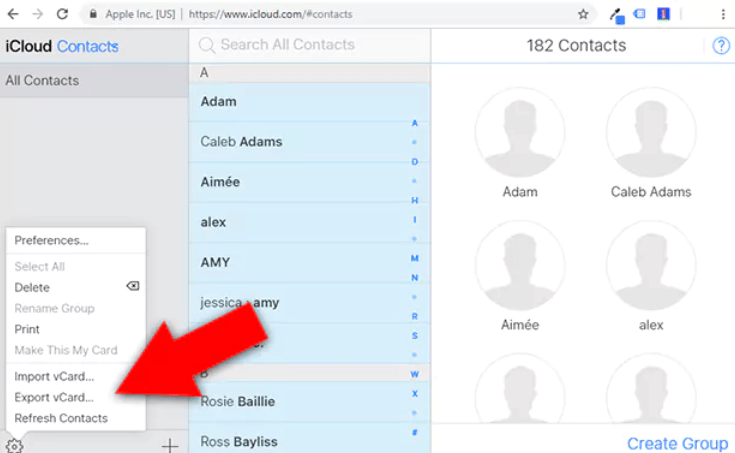
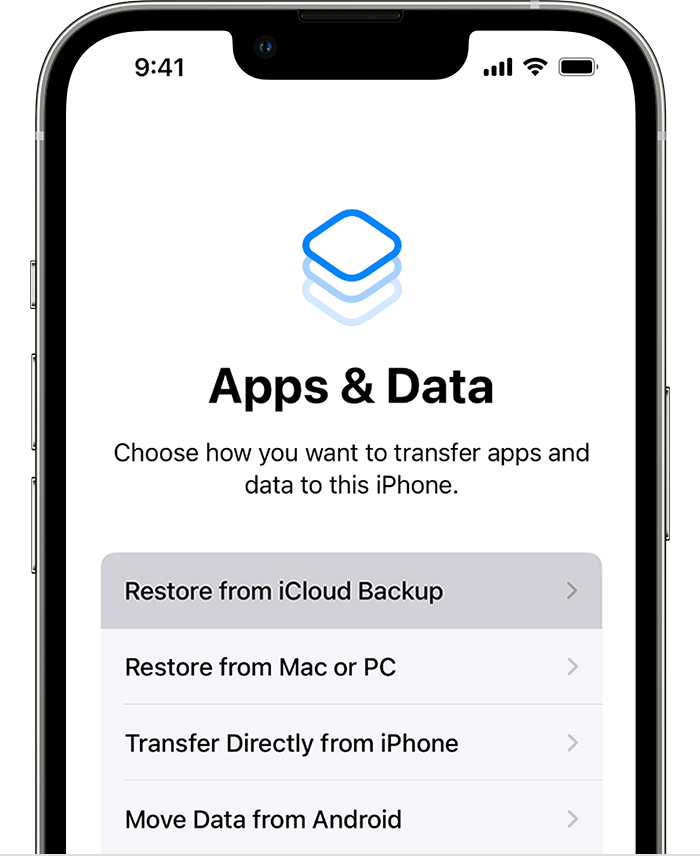


/
/